Guía Scriptoria Pro
¡Felicidades y gracias por elegir Scriptoria Pro!
Estás a solo unos pasos de ofrecer una experiencia multilingüe, rápida y natural a todos tus visitantes.
Esta guía te llevará a través de todo el proceso, desde la obtención de tu clave de API de Google hasta la configuración final del plugin en tu sitio de WordPress.
¿Por qué necesito una API Key de Google?
Scriptoria Pro utiliza la potente y precisa tecnología de la API de Google Cloud Translation para realizar sus traducciones. Para que Google te dé acceso a esta tecnología, necesitas una «llave» personal llamada API Key.
¡No te preocupes por los costes! Google ofrece un generoso nivel gratuito de 500,000 caracteres al mes, y Scriptoria Pro está diseñado con un sistema de doble caché ultra eficiente para minimizar las llamadas a la API y mantener tu uso (y tus costes) lo más bajo posible
Parte 1: Cómo Obtener tu API Key de Google Cloud
Esta es la parte que puede parecer más intimidante, pero no te preocupes, ¡te guiaremos en cada clic!
Paso 1: Accede a la Consola de Google Cloud
- Ve a la Consola de Google Cloud haciendo clic en este enlace: https://console.cloud.google.com/
- Inicia sesión con tu cuenta de Google (o Gmail) si aún no lo has hecho.
Paso 2: Crea un Nuevo Proyecto
Para mantener todo organizado, crearemos un proyecto exclusivo para tu traductor.
- En la parte superior de la página, haz clic en el selector de proyectos (probablemente diga «My First Project» o el nombre de otro proyecto).
- En la ventana que aparece, haz clic en «NUEVO PROYECTO».
- Dale un nombre fácil de recordar, como «Scriptoria Pro Web» o «API Traductor Sitio».
- Haz clic en «CREAR».
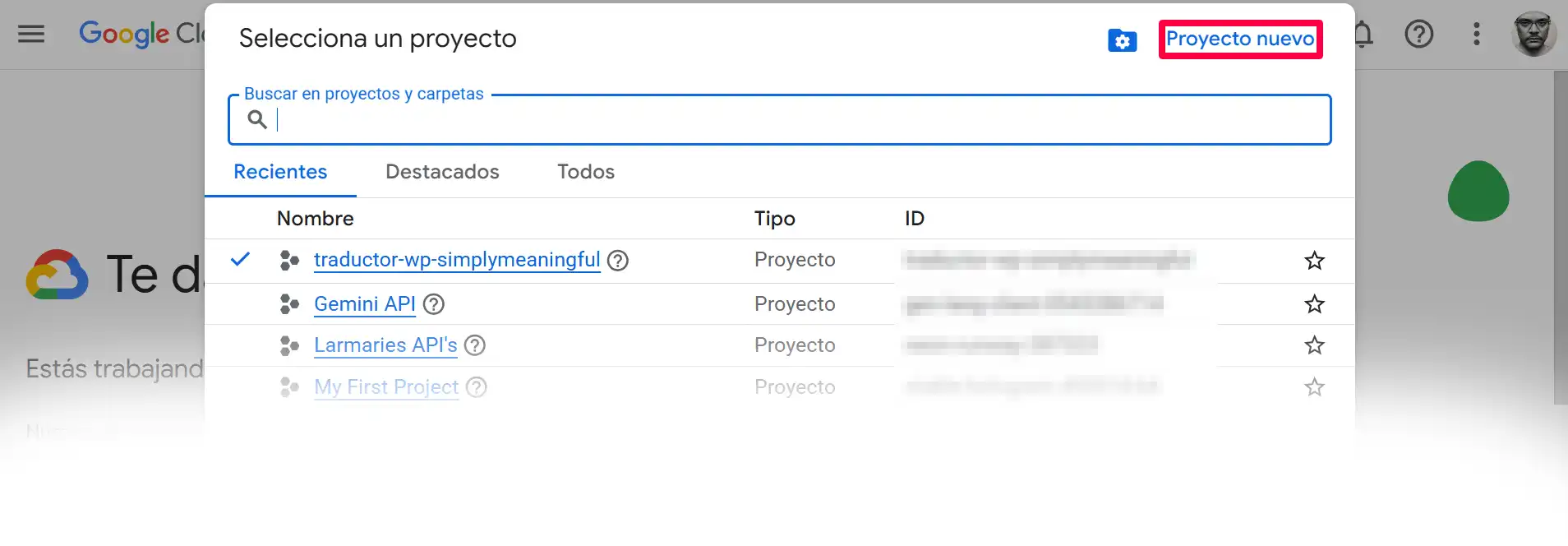
Paso 3: Habilita la API de «Cloud Translation»
Ahora, le diremos a Google qué servicio queremos usar.
- Asegúrate de que tu nuevo proyecto esté seleccionado en el selector de la parte superior.
- En el menú de la izquierda (a veces llamado «menú de hamburguesa» ☰), ve a APIs y Servicios > Biblioteca.
- En la barra de búsqueda, escribe Cloud Translation API y presiona Enter.
- Haz clic en el resultado que dice «Cloud Translation API».
- En la siguiente página, haz clic en el botón azul que dice «HABILITAR».
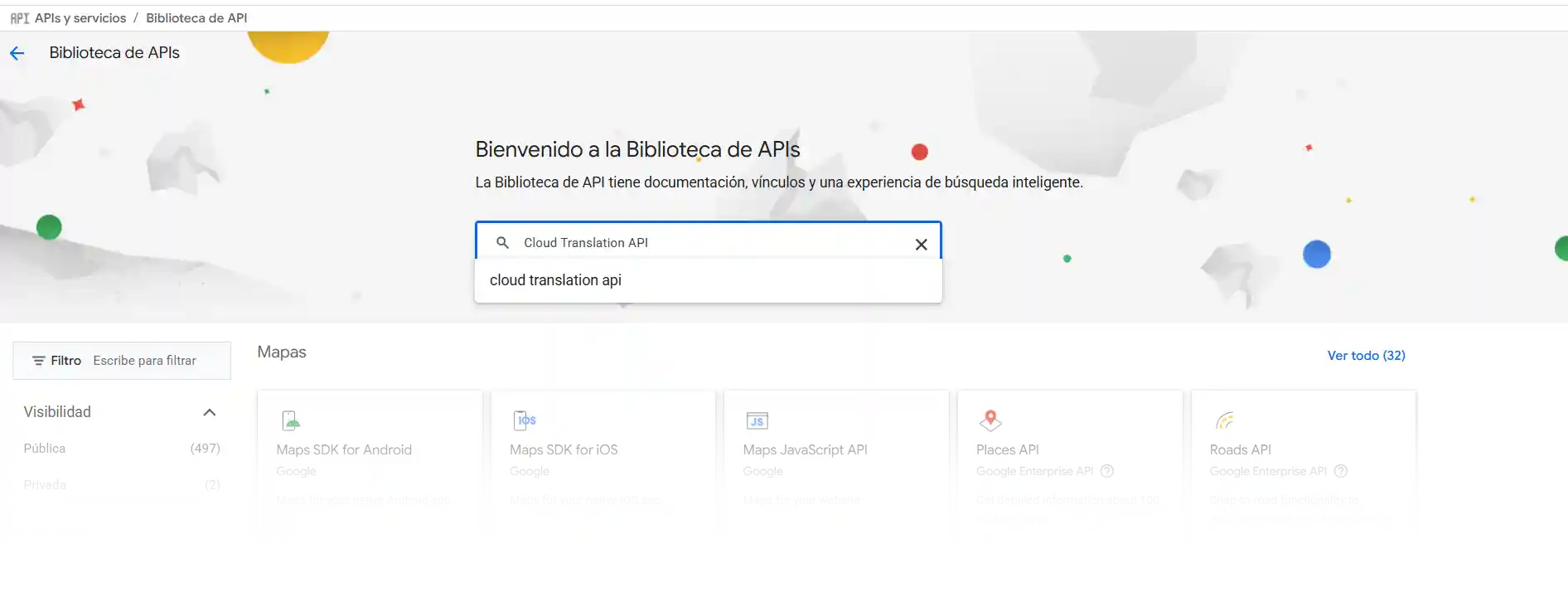
Paso 4: Crea tu Clave de API (API Key)
Esta es la «llave» que necesita el plugin.
- Una vez habilitada la API, ve al menú de la izquierda y haz clic en APIs y Servicios > Credenciales.
- En la parte superior de la página, haz clic en «+ CREAR CREDENCIALES» y selecciona «Clave de API».
- Se creará tu clave y aparecerá en una ventana emergente. ¡Cópiala y guárdala en un lugar seguro por un momento! La necesitaremos en un rato.
Paso 5: ¡MUY IMPORTANTE! Restringe tu Clave de API
Este paso es crucial para tu seguridad. Evita que alguien pueda robar y usar tu clave en otro sitio web.
- En la misma ventana emergente donde copiaste la clave, haz clic en el botón «RESTRINGIR CLAVE». (Si cerraste la ventana, simplemente haz clic en el nombre de la nueva clave en la lista de «Credenciales»).
- En la sección «Restricciones de aplicación», selecciona «Referentes HTTP (sitios web)».
- En la sección «Restricciones de sitios web» que aparece, haz clic en «+ AÑADIR UN ELEMENTO».
- Introduce la dirección de tu sitio web usando este formato exacto para cubrir todas las páginas:
- *.tudominio.com/*
(Asegúrate de reemplazar tudominio.com con tu propio dominio).
- *.tudominio.com/*
- Haz clic en «GUARDAR».
Paso 6: Habilita la Facturación
NO TE ALARMES, este es un requisito estándar de Google para usar cualquier API, incluso si tu uso se mantiene dentro del nivel gratuito. No se te cobrará nada a menos que superes los 500,000 caracteres gratuitos al mes.
- Si Google te lo solicita, ve a la sección de «Facturación» en el menú de la izquierda y sigue los pasos para configurar una cuenta de facturación.
¡Ya has superado la parte más difícil! Ahora vamos a lo divertido.
Parte 2: Configurando Scriptoria Pro en WordPress
Con tu clave de API en mano, configurar el plugin es cuestión de un minuto.
Paso 1: Instala y Activa el Plugin
Si aún no lo has hecho, instala y activa Scriptoria Pro en tu sitio de WordPress.
Paso 2: Ve a la Página de Ajustes
En tu panel de WordPress, navega a Ajustes > Scriptoria Pro.
Paso 3: Introduce tu API Key
- En el primer campo, «API Key», pega la clave que copiaste desde la consola de Google Cloud.
- Por seguridad, la clave se mostrará como una contraseña.
Paso 4: Elige los Idiomas Habilitados
- Selecciona todos los idiomas a los que te gustaría que tu sitio fuera traducido. Si un visitante llega con un navegador en un idioma que no has seleccionado, el plugin no se activará para él.
Paso 5: Configura las Exclusiones (Opcional)
- ¿Tienes un nombre de marca, un eslogan o una palabra técnica que NUNCA debe ser traducida? Escríbela en el campo «Exclusiones». Puedes añadir varias, una por cada línea.
Paso 6: Añade Selectores Personalizados (Avanzado)
- Scriptoria Pro es muy bueno detectando textos, pero si tienes un tema o plugin muy particular y notas que un texto específico no se traduce, puedes añadir aquí su selector CSS. Esta es una opción avanzada y la mayoría de los usuarios no la necesitarán.
Paso 7: ¡Guarda los Cambios!
Haz clic en el botón «Guardar Configuración». Si la clave es válida, el estado en la parte superior del panel de seguridad cambiará a «✅ Válida».
Parte 3: ¡Comprueba la Magia!
¿Cómo saber si todo funciona?
- Abre tu sitio web en una ventana de incógnito.
- Cambia el idioma de tu navegador. (Puedes usar una extensión como «Language Switcher» para Chrome o Firefox para hacerlo fácilmente). Elige uno de los idiomas que habilitaste en el plugin.
- Visita tu página. ¡El contenido debería aparecer traducido automáticamente!
- Revisa tus estadísticas. Vuelve al panel de Scriptoria Pro en WordPress. El Panel de Estadísticas y Uso ahora debería mostrar que se han traducido algunos textos. ¡Esta es la prueba de que todo está conectado y funcionando!
Pro Tip: La Magia de la Clase
.scriptoria-pro ¿Alguna vez te has encontrado con un pequeño texto dentro de un widget muy complejo (como un acordeón, un carrusel o una tabla de precios) que se resiste a ser traducido?
A veces, para optimizar el rendimiento y evitar traducciones duplicadas, Scriptoria Pro puede dudar sobre qué pieza traducir en widgets con una estructura HTML muy elaborada.
Para estos casos especiales, tienes una «varita mágica»: la clase CSS .scriptoria-pro.
Esta clase especial le dice al plugin: «Olvida todo lo demás, quiero que traduzcas ESTO, sí o sí».
Cómo Usarla: Apunta con Precisión Láser
- Es tan sencillo como darle al plugin unas coordenadas GPS exactas.
- Edita el widget problemático (por ejemplo, en Elementor, Divi o el editor de bloques).
- Busca la vista de «Texto» o «HTML» para ver el código.
- Envuelve el texto exacto que quieres traducir en una etiqueta <span> de esta manera:
Antes:
Mi texto difícil de traducir.
Después:
<span class="scriptoria-pro">Mi texto difícil de traducir.</span>
¡Y ya está! Al actualizar la página, Scriptoria Pro detectará esta «señal prioritaria» y traducirá ese fragmento de texto sin dudarlo.
¿Cuándo Deberías Usarla?
Es tu herramienta de confianza para situaciones como:
✅ Textos dentro de acordeones o pestañas que no se traducen al abrirse.
✅ Frases específicas en tablas de precios o listas de características que contienen otros elementos como enlaces o iconos.
✅ Cualquier fragmento de texto que, por la complejidad del widget que lo contiene, se haya quedado sin traducir.
Con la clase .scriptoria-pro, tienes el control absoluto para garantizar que hasta el último rincón de tu web hable el idioma de tus visitantes.
¡Y eso es todo! Has configurado con éxito Scriptoria Pro para ofrecer una experiencia increíble a tu audiencia global. Si tienes alguna pregunta, no dudes en contactarnos.